How to Learn Pivot table in Excel in Easy Way (एक्सेल केसे सीखे )
Learn Advance Excel (Advance एक्सेल सीखे)
- How can create pivot table
- What are the Advantage of Pivot Table.
- How can make Changes in result of Pivot table for recent Updated data .
Advance एक्सेल सीखे
- Pivot टेबल कैसे बना सकते हैं
- Pivot table की विशेषता क्या हैं।
- हाल ही में अपडेट किए गए डेटा के लिए Pivot table के परिणाम में परिवर्तन कैसे कर सकते हैं
- Pivot Table बनाने के लिये सबसे पहले टेबल या सेेेल को सलैक्ट करें जिन्हेें आप Pivot Table में इस्तेमाल करना चाहते हैं -For Example table given below..
- इसके बाद Insert tab पर जायेें और PivotTable (Yellow Color से उसे पिक्चर में बताया गया हे) पर Click करेें .
- एेसा करते ही Create PivotTable का dialog box ओपन हो जायेगा
- यहां आपको कई ऑप्शन दिखाई देगें
- यहां आपको बस लोकेशन में new worksheet या Existing worksheet का चुनना है अगर आप Existing
- worksheet को चुनते है तो उसी worksheet पर Pivot Table तैयार होगी, जिस पर आप काम कर रहे हैं
- ok करने पर एक blank PivotTable और Field List आपको दिखाई देेेेने लग जायेगें
- अब जैसे-जैसे आप फील्ड पर Click करते जायेगें आपकी PivotTable तैयार हो जायेगी.
What are the Characteristic of Pivot Table.
पाइवोट (Pivot) टेबल एक बेहद ही इंटरैक्टिव टेबल हैं, जो यूजर्स को आसान रिपोर्टिंग और एनालिसिस के लिए बड़ी मात्रा के डेटा को छोटे, और टेबुलर फॉर्मेट में तैयार करने की सुविधा देती है। ये डेटा को सॉर्ट, काउंट और टोटल कर सकती है, और इसके साथ ही ये कई तरह के स्प्रेडशीट प्रोग्राम में भी उपलब्ध है। साथ ही यूनिक लिस्ट भी आप तेयार कर सकते हे |
Get your Analysis Without putting Formulas in cell.
बिना फार्मूला के भी आप अपन enalysis data and रिपोर्ट बना सकते हे प्राप्त कर सकते हे.
Exaple:- Here I covered number of Male and Female data Covered under Activity Block wise report .
How can make Changes in result of Pivot table for recent Updated data .
Right click on Pivot Table ----- Click on Refresh Option

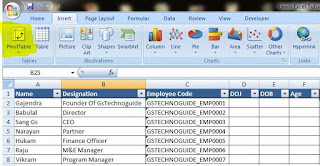
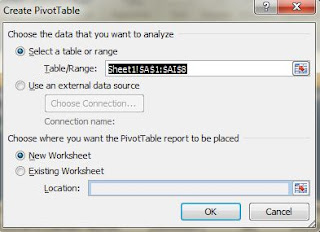

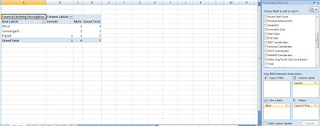

Comments
Learn MIS Training Core to Advanced Level
Best Institute for Advanced Excel Training Institute in Delhi, India